Chcete zachytit další 3sekundový pohyblivý obraz? Není potřeba, abyste používali video; místo toho použijte nejnovější funkci Live Photo svého mobilního zařízení. Zajímavé je, že tato funkce přidává statickému obrazu pohyb jako u videa, ale není tak dlouhý jako většina videí. Navzdory výhodám zabírá produkt Live Photos více místa a není ideální pro přenos na různá zařízení kvůli velikosti souboru. Sdílení Live Photos může trvat déle než minuty nebo hodinu. Nejúčinnějším způsobem, jak zkrátit některé velikosti souborů Live Photo, je jejich převedení na statický obrázek, jako je PNG nebo JPEG. Pokud vás zajímá, jak zmrazit snímky, budete muset převést živou fotografii na fotografii obrázek pomocí tutoriálu zde.
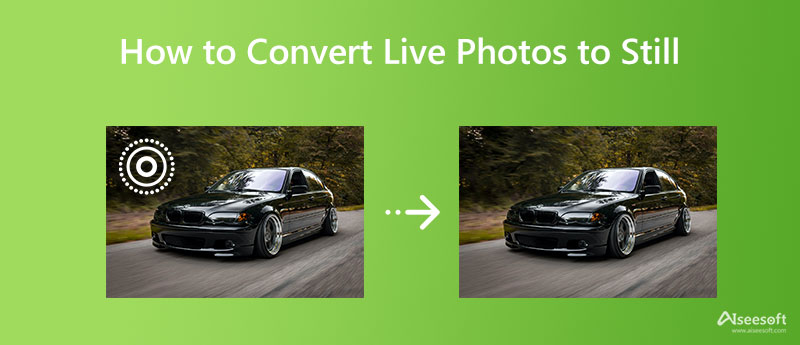
Mnoho uživatelů iPhone se ptá, zda je možné převést Live Photos na statické obrázky nebo přeměnit Live Photos na video, a odpověď je ano. Namísto stahování aplikace nebo aplikace třetí strany, abyste to udělali, vás zde naučíme, jak maximalizovat potenciál vaší aplikace Fotky. Jedná se o předinstalovanou aplikaci na každém iOS zařízení pro ukládání a prohlížení obrázků nebo videí. Ve skutečnosti existují dva způsoby, jak jej převést na statický obrázek; vyberte si, který si myslíte, že se k vám hodí nejlépe!
Díky funkci kopírování této aplikace můžete snadno ukládat zmrazené obrázky do svého zařízení. Tato možnost je nejznámějším způsobem, a pokud chcete vědět, jak převést Live Photos do JPG, můžete zkopírovat krok níže.
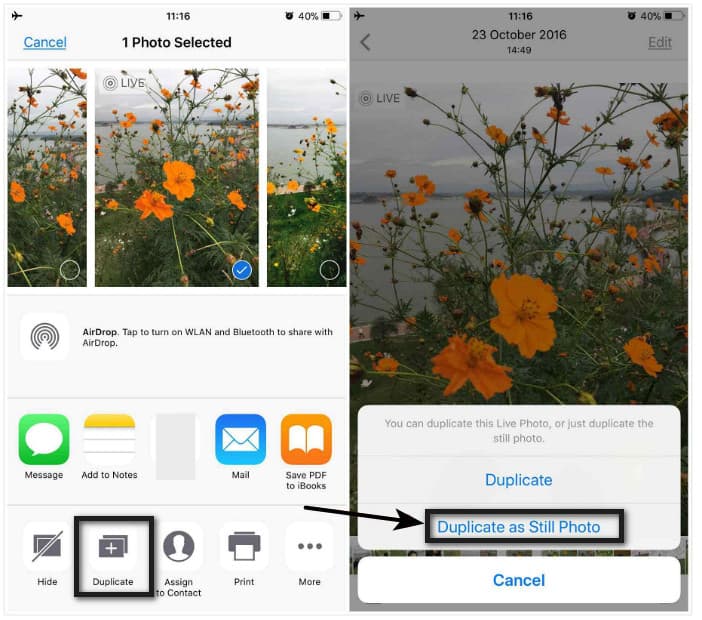
Kroky, jak používat duplikát jako statickou fotografii:
Edit je bezplatná aplikace, kterou můžete použít k snadnému přidávání efektů a filtrů do obrázků nebo videí. S ním můžete uložit obrázek jako nehybný, i když je výstupem Live Photo. Pokud máte zájem, zde je návod, jak na to.
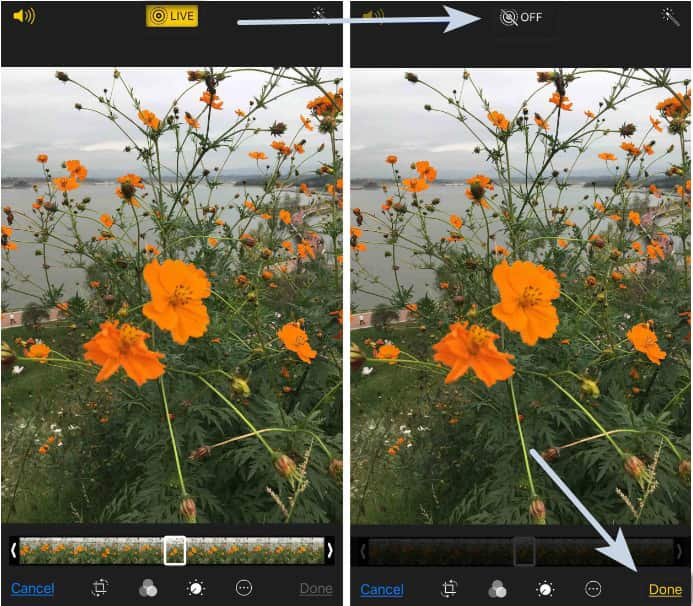
Kroky, jak používat funkci úprav:
S Aiseesoft Převodník obrázků zdarma online, můžete snadno převést Live Apple Photos do JPG, PNG nebo GIF. Stejně jako u výše uvedených možností není nutná žádná instalace, když zvolíte tento software pro uložení živé fotografie jako rastrové fotografie. I když nemáte zkušenosti s převodem, můžete to použít k rychlejšímu a efektivnějšímu dokončení úkolu. Po dokončení převodu obrázku je soubor automaticky odstraněn ze serveru. Máte o tom pochybnosti? Pokud je tomu tak, zde jsou kroky k převodu souboru obrázku pomocí nejlepšího převodníku na webu.
Kroky, jak používat Aiseesoft Free Image Converter Online:
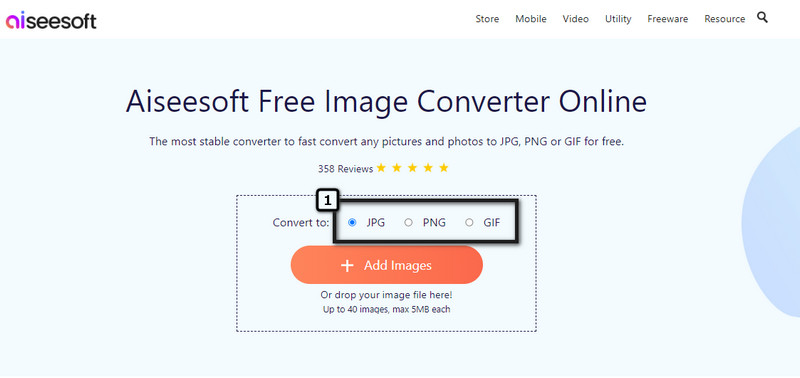
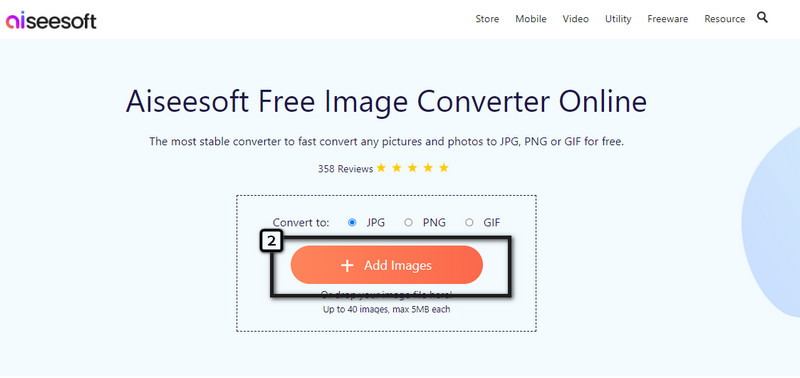
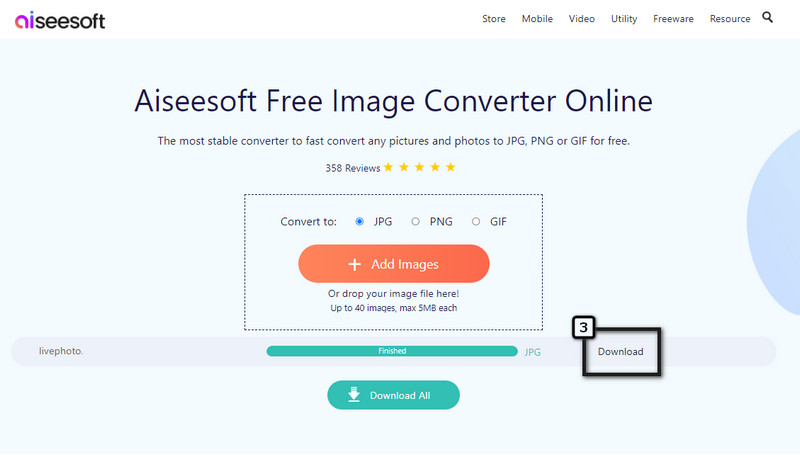
Jak pořizovat snímky živě pomocí iPhone?
Otevřete aplikaci Fotoaparát a v horní části klikněte na ikonu Živě pro aktivaci této funkce. Poté klepněte na ikonu zachycení a snímek, který pořídíte, bude mít 2 až 3 sekundy navíc.
Jak převést Live Photo jako GIF?
No, existují různé přístupy, které můžete použít převést Live Photos na animované GIFy rychle. Po převedení živé fotografie na GIF se další krátký snímek ve vaší živé fotografii uloží do GIF, takže animace nebude nikdy odstraněna.
Je možné nastavit Live Photo jako tapetu na iPhone?
Ano, můžete použít Live Photo jako tapetu pro váš iPhone místo statického obrázku. Chcete-li to provést, musíte otevřít Nastavení a vybrat možnost Tapeta. Klepněte na Vybrat novou tapetu a na obrazovce se objeví vaše knihovna. Vyberte živý obrázek, který chcete použít jako tapetu, stiskněte tlačítko Nastavit a vyberte, kde chcete použít Live Photo, Lock Screen, Home Screen nebo Both.
Existují jiné způsoby, jak uložit Live Photo jako statický obrázek?
Namísto převodu nebo duplikace obrázku se můžete pokusit zachytit obrazovku Live Photo. Otevřete živou fotografii, kterou chcete uložit jako statický obrázek, a klepnutím na obrázek odeberte zobrazené možnosti. Podržte tlačítko pro zvýšení hlasitosti a vypínač; toto je zkratka pro vytvoření snímku obrazovky živé fotografie.
Proč investovat do čističky vzduchu?
Tato příručka uzavírá, že existují tři způsoby, jak můžete použít jak převést živé fotografie na fotografie snímky snadno. Pokud chcete problém vyřešit bez pomoci aplikace třetí strany, zkuste použít aplikaci Fotky a vyberte si způsob, který vám nejvíce vyhovuje. Můžete také použít jinou metodu pomocí převod živé fotografie na video a formát rastrového obrázku, jako je JPEG, JPG, PNG nebo GIF. Můžete také zmínit své další problémy týkající se jiných témat a my se pokusíme pomoci vám je okamžitě vyřešit. Zmiňte problém níže a pojďme ho společně vyřešit!

Video Converter Ultimate je vynikající video konvertor, editor a vylepšovač pro převod, vylepšení a úpravu videí a hudby v 1000 formátech a dalších.
100% bezpečné. Žádné reklamy.
100% bezpečné. Žádné reklamy.